台式电脑如何查看wifi密码指令?忘记密码怎么办?
87
2024-09-13
随着无线网络的普及和使用,我们越来越依赖于WiFi来连接互联网。然而,无密码的WiFi网络容易受到他人的蹭网行为,不仅会降低网速,还可能导致信息泄露。设置一个强密码的WiFi网络变得尤为重要。本文将教你如何设置WiFi密码,确保你的网络安全和独享高速网络。
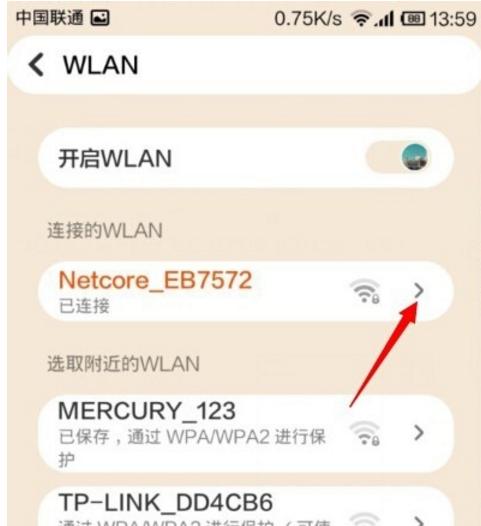
选择一个强密码(1.选择一个包含字母、数字和特殊字符的密码)
设置一个强密码是保护WiFi网络的第一步。强密码应该由字母、数字和特殊字符组成,例如大写字母、小写字母、数字和符号的组合。这样的密码更难被他人破解。
登录路由器管理界面(2.输入路由器IP地址)
要设置WiFi密码,首先需要登录路由器管理界面。打开浏览器,在地址栏中输入路由器的IP地址,然后按下回车键。通常路由器的IP地址为192.168.0.1或192.168.1.1,具体可以在路由器背面或使用说明书上找到。
输入用户名和密码(3.输入默认的用户名和密码)
在登录路由器管理界面之前,需要输入默认的用户名和密码。通常情况下,用户名为admin,密码为空或为admin。如果不清楚用户名和密码,可以参考路由器的说明书或咨询网络运营商。
找到无线设置选项(4.点击无线设置选项)
在登录成功后,界面会显示路由器的设置选项。找到无线设置选项,并点击进入无线设置页面。
修改WiFi名称(5.在无线设置页面中找到WiFi名称)
为了增加网络安全性,我们需要修改WiFi的名称。找到WiFi名称(也称为SSID)的选项,并输入一个易于记忆但不容易被猜测的名称。
启用密码保护(6.勾选启用密码保护选项)
在无线设置页面中,找到启用密码保护选项,并勾选该选项。这样可以确保只有输入正确的密码才能连接WiFi。
设置WiFi加密方式(7.选择WPA2-PSK加密方式)
选择适当的WiFi加密方式也是保护WiFi网络的重要步骤。在无线设置页面中,找到加密方式选项,并选择WPA2-PSK加密方式。WPA2-PSK是目前最安全的加密方式之一。
输入WiFi密码(8.在密码框中输入强密码)
在无线设置页面中,找到密码选项,并在密码框中输入之前设置好的强密码。确保密码的长度达到8个字符以上,并包含字母、数字和特殊字符。
保存设置(9.点击保存设置按钮)
在修改WiFi密码后,记得点击保存设置按钮,以确保设置的密码生效。之后,路由器会重启并应用新的设置。
连接WiFi(10.在设备中连接WiFi网络)
在设置完WiFi密码后,可以开始连接WiFi网络了。打开手机、电脑或其他设备的无线网络设置,找到WiFi网络名称(SSID),并输入之前设置的密码进行连接。
测试连接(11.打开浏览器测试网络连接)
连接WiFi网络后,打开浏览器,输入任意网址,检查是否能正常访问。如果能够正常访问网页,说明WiFi连接成功,并且设置的密码生效。
定期更改密码(12.每隔一段时间更改WiFi密码)
为了进一步提高网络安全性,建议定期更改WiFi密码。选择一个容易记忆的日期,例如每个季度或每半年更改一次密码,并确保新密码符合强密码的要求。
避免密码泄露(13.不轻易分享WiFi密码)
尽量不要随意分享WiFi密码,以免造成密码泄露。只与可信任的人分享密码,并定期检查设备的连接情况,以确保没有未授权的设备连接到WiFi网络。
定期检查设备列表(14.检查已连接设备的IP和MAC地址)
定期检查已连接设备的IP和MAC地址,可以帮助你确定是否有未知设备连接到WiFi网络。如果发现异常情况,及时更改WiFi密码,并增强网络安全防护。
(15.设置WiFi密码的重要性)
设置一个强密码的WiFi网络可以防止他人蹭网和保护个人隐私。通过选择一个强密码、启用密码保护、定期更改密码等措施,可以确保WiFi网络的安全性。记得定期检查连接设备和密码,并避免轻易分享密码,保持WiFi网络安全。
通过本文的指导,你应该已经了解如何设置一个强密码的WiFi网络,以防止他人蹭网。设置WiFi密码是维护网络安全和独享高速网络的关键步骤。记得定期更改密码和检查已连接设备,以确保WiFi网络的安全性和稳定性。
随着网络的普及,WiFi已经成为了我们生活中必不可少的一部分。然而,有些不法分子会利用无线网络漏洞,蹭取他人的网络流量,给我们的上网体验带来了很大的影响。为了保护家庭网络安全,我们有必要设置一个强密码来阻止他人蹭网。本文将教你如何设置WiFi密码,确保只有你自己和允许的用户能够享受你的网络服务。
1.确定路由器管理员账号和密码
打开你的浏览器,在地址栏中输入路由器的IP地址。在弹出的登录界面上输入管理员账号和密码,这通常是在路由器背后的标签上写明的。如果没有修改过,默认账号和密码可能是"admin"。登录成功后,你就可以开始设置WiFi密码了。
2.寻找无线设置选项
在路由器管理界面中,寻找一个名为"Wireless"或"WiFi"的选项。一旦找到,请点击进入该选项。
3.设置WiFi名称(SSID)
在无线设置界面中,可以看到一个名为"SSID"或"WiFi名称"的选项。点击进入该选项,并设置一个自己喜欢的WiFi名称。这个名称将在附近的设备中显示出来,所以选择一个容易记住但不容易被他人猜到的名称。
4.选择WiFi加密类型
在无线设置界面中,找到一个名为"Security"、"Encryption"或"WirelessSecurity"的选项。点击进入该选项,选择一种安全的WiFi加密类型。目前最常用的加密类型是WPA2(Wi-FiProtectedAccess2),因为它提供了高强度的加密和更好的安全性。
5.设置WiFi密码
在选择WiFi加密类型后,你将看到一个名为"Passphrase"、"Pre-sharedKey"或"WiFi密码"的选项。在这里,输入一个足够复杂的密码,最好由字母、数字和特殊字符组成。这样的密码将更难被破解,提高你网络的安全性。
6.启用MAC地址过滤
有一种进一步保护你WiFi网络的方法是启用MAC地址过滤。在路由器管理界面中,寻找一个名为"MACFiltering"、"AccessControl"或"MAC地址过滤"的选项。点击进入该选项,并启用MAC地址过滤功能。输入允许连接你WiFi网络的设备的MAC地址。这样,只有这些设备才能连接你的WiFi。
7.定期修改密码
为了进一步增加网络安全性,建议定期更改你的WiFi密码。选择一个固定的时间间隔(例如每3个月),并确保在该时间内修改密码。这样,即使有人已经获取了你的WiFi密码,也无法持续蹭网。
8.不要共享密码
切勿将你的WiFi密码分享给任何不受信任的人。无论是朋友、邻居还是陌生人,都不应该随意共享你的WiFi密码。只有你自己和可靠的家庭成员才应该知道密码。
9.谨防社工攻击
一些不法分子可能会通过社交工程攻击来获取你的WiFi密码。他们可能冒充你的ISP(互联网服务提供商)或其他相关机构,通过电话或电子邮件请求你提供密码。切记,合法的机构永远不会通过这种方式来索取你的密码。
10.更新路由器固件
路由器固件是为了修复漏洞和提高性能而发布的软件更新。定期检查你的路由器制造商的官方网站,看是否有新的固件可用。如果有,请按照官方指南下载并安装最新的固件。
11.隐藏WiFi网络
在路由器设置界面中,你还可以选择隐藏你的WiFi网络。这意味着其他设备将无法搜索到你的网络名称,必须手动输入才能连接。尽管这不是百分之百的安全措施,但它可以增加一定的保护。
12.使用访客网络
很多现代路由器都提供了访客网络功能。通过启用访客网络,你可以为访客提供一个独立的WiFi网络,这样他们就无法访问你主要网络上的敏感信息。
13.使用独立的网络设备
如果你有多个网络设备(如打印机、存储设备等),建议将它们连接到独立的网络上。这样一来,即使有人蹭了你的WiFi,也无法访问到这些设备。
14.监控网络活动
一些高级路由器提供了网络监控功能,可以查看当前连接到你网络上的设备,并监控它们的活动。通过定期检查和分析网络活动,你可以发现异常情况,并及时采取措施。
15.将设置应用到实践中
最后一步是将所有设置应用到实际中。保存设置并重启路由器,然后使用新密码连接你的WiFi网络。从此,你的网络将更加安全,只有你允许的设备才能畅享网络服务。
设置WiFi密码是保护家庭网络安全的重要步骤。通过确定路由器管理员账号和密码、设置WiFi名称、选择合适的加密类型、定期修改密码等一系列措施,你可以有效地阻止他人蹭网,保障自己的网络畅通无阻。记住,网络安全责任在于每个人,让我们一起努力构建一个安全可靠的网络环境。
版权声明:本文内容由互联网用户自发贡献,该文观点仅代表作者本人。本站仅提供信息存储空间服务,不拥有所有权,不承担相关法律责任。如发现本站有涉嫌抄袭侵权/违法违规的内容, 请发送邮件至 3561739510@qq.com 举报,一经查实,本站将立刻删除。